Ngày đăng: 2018-03-05 12:17:41 | Cập nhật: 2019-05-20 10:08:54
Để tạo CSR cho thiết bị Synology DiskStation (Synology NAS), bạn thực hiện theo hướng dẫn sau đây:
1. Đăng nhập vào trang quản trị của Synology DiskStation. Truy cập vào menu Control Panel > Security > Certificate.
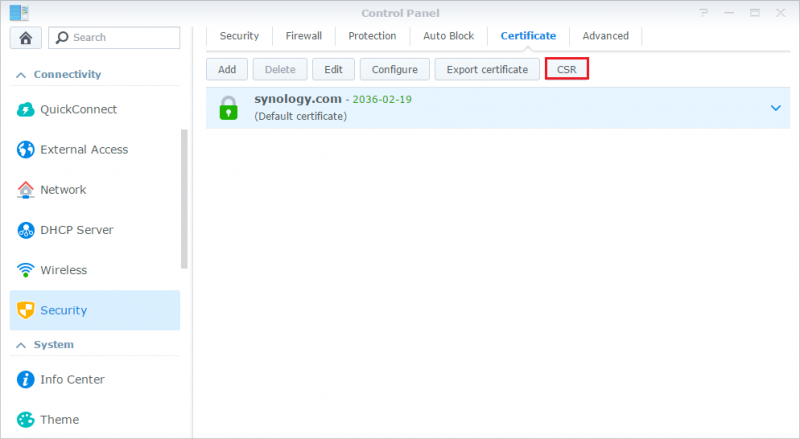
2. Trong màn hình tiếp theo, nhấn nút CSR để bắt đầu quá trình tạo CSR:
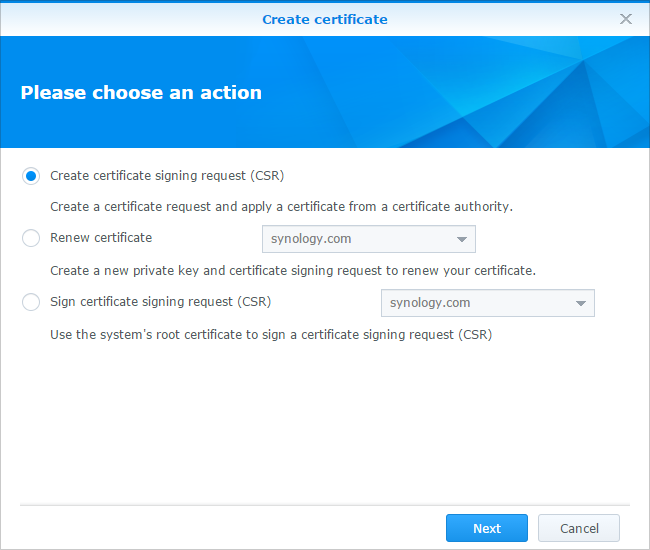
Chọn Create certificate singing request (CSR) rồi nhấn Next.
3. Trong màn hình tiếp theo, nhập vào các thông tin cần thiết.
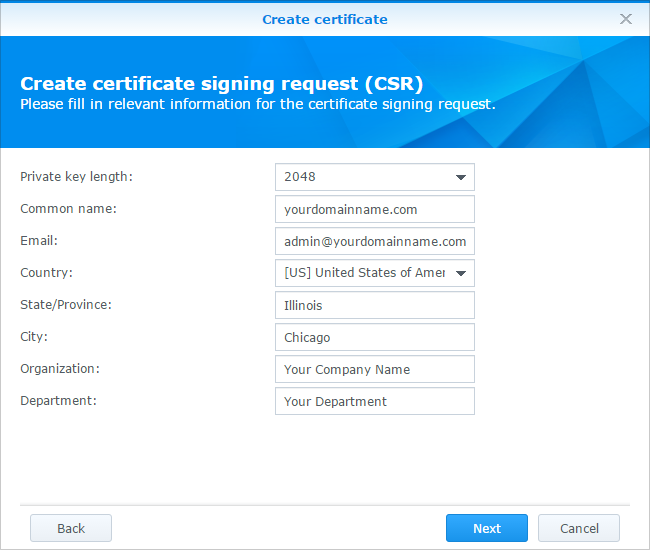
Private key length: Chọn 2048
Common name: Nhập vào tên miền chính của chứng chỉ số. Lưu ý chỉ nhập tên miền (ví dụ mail.company.com), không nhập https://
Email: Nhập email của bạn
Country: Chọn quốc gia nơi công ty đăng ký kinh doanh (ví dụ: Viet Nam (VN))
State/province: Nhập vào tỉnh thành nơi công ty đăng ký kinh doanh (ví dụ: Ho Chi Minh)
City: Nhập vào thành phố nơi công ty đăng ký kinh doanh (ví dụ: Ho Chi Minh)
Organization: Nhập chính xác tên công ty trong giấy ĐKKD (có thể chọn tên tiếng Việt hoặc tên tiếng Anh). Lưu ý: không sai bất cứ ký tự nào so với ĐKKD
Department: Nhập vào phòng ban quản lý chứng chỉ (ví dụ: IT Department)
Nhấn Next.
4. Sau khi CSR được tạo thành công, màn hình thông báo sẽ hiện ra. Nhấn Download để tải về private key và CSR.
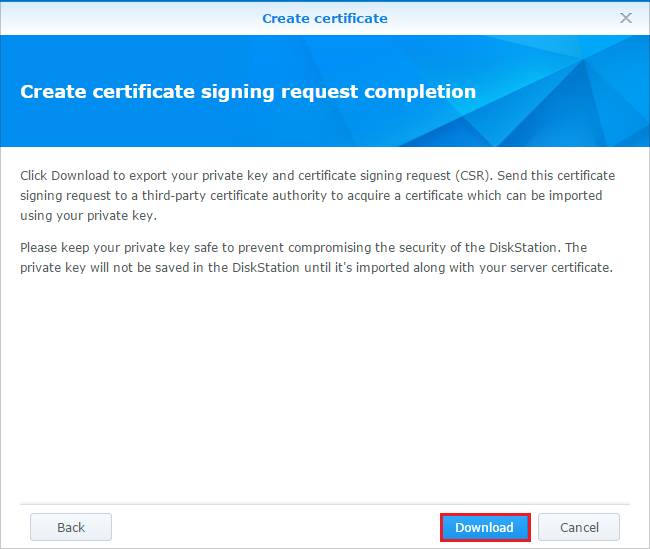
5. Sau khi tải về, bạn sẽ có một file nén với tên gọi archive.zip.
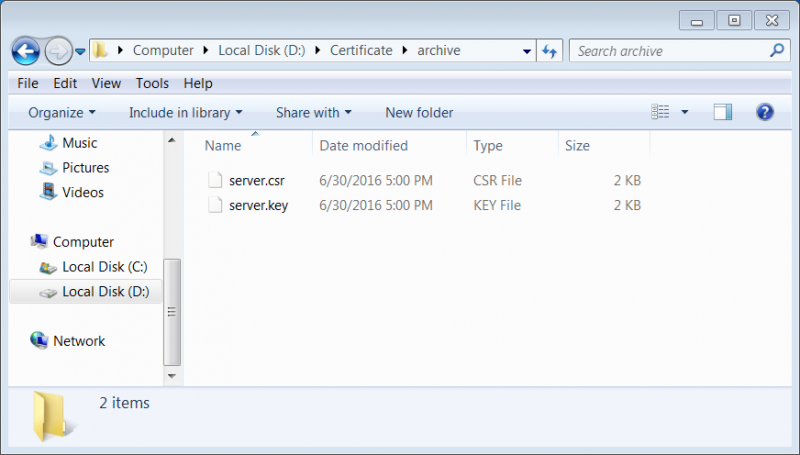
Trong file nén này sẽ có 2 file là server.key và server.csr. Bạn cần phải bảo mật file server.key để có thể cài chứng thư số vào Synology DiskStation về sau.
6. Kiểm tra lại CSR xem đã hợp lệ hay chưa bằng công cụ sau: https://ssltools.digicert.com/checker/views/csrCheck.jsp
7. Bạn có thể gửi tập tin CSR này cho chúng tôi để đăng ký, hoặc dán vào mục CSR trong mẫu đăng ký trực tuyến.